|
TOP ATTITUDE


Merci beaucoup Nines pour m'avoir invité à traduire tes tutoriels en français et en anglais.
Ici vous pouvez trouver l'original de ce tutoriel.

Le tutoriel à été traduit avec Corel12, mais il peut également être exécuté avec les autres versions.
Suivant la version utilisée, vous pouvez obtenir des résultats différents.
Depuis la version X4, la fonction Image>Miroir a été remplacée par Image>Renverser horizontalement,
et Image>Renverser avec Image>Renverser verticalement.
Dans les versions X5 et X6, les fonctions ont été améliorées par la mise à disposition du menu Objets.
Avec la nouvelle version X7, nous avons à nouveau Miroir/Retourner, mais avec nouvelles différences.
Consulter, si vouz voulez, mes notes ici
Certaines dénominations ont changées entre les versions de PSP.
Les plus frequentes dénominations utilisées:

traduction anglaise ici
vos versions ici
Nécessaire pour réaliser ce tutoriel:
Matériel ici
Tube Creation Celeste166
Mist Ketlandscape0015 by Ket
Work-attitude-ac
Preset Sinedot u-to-z-cfg
Filtre Lotis/Mosaic Toolkit
(les liens des sites des tubeuses ici)
Modules Externes
consulter, si nécessaire, ma section de filtre ici
Filters Unlimited 2.0 ici
Transparency - Eliminate Black ici
Mura's Meister - Perspective Tiling ici
Lotis - Mosaic Toolkit 1.7 ici
Dragonfly - Sinedot II ici
Filtres Transparency peuvent être utilisés seuls ou importés dans Filters Unlimited.
voir comment le faire ici).
Si un filtre est fourni avec cette icône,  on est obligé à l'importer dans Unlimited on est obligé à l'importer dans Unlimited

N'hésitez pas à changer le mode mélange des calques et leur opacité selon les couleurs que vous utiliserez.
Dans les plus récentes versions de PSP, vous ne trouvez pas le dégradé d'avant plan/arrière plan ou Corel_06_029.
Vous pouvez utiliser le dégradé des versions antérieures.
Ici le dossier Dégradés de CorelX.
1. Ouvrir une nouvelle image transparente 1000 x 700 pixels.
2. Placer en avant plan la couleur #85a0d5,
et en arrière plan la couleur #3d517d.
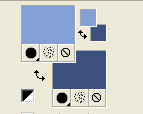
Préparer en avant plan un dégradé de premier plan/arrière plan, style Halo.
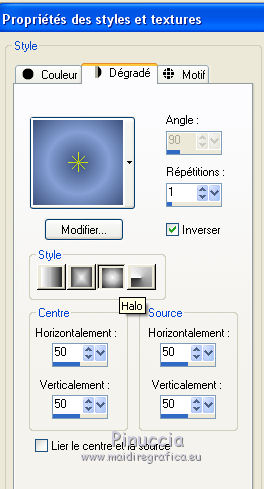
Remplir  l'image transparente du dégradé. l'image transparente du dégradé.
3. Sélections>Sélectionner tout.
Ouvrir le tube Creation Celeste166 - Édition>Copier.
Revenir sur votre travail et Édition>Coller dans la sélection.
Sélections>Désélectionner tout.
4. Effets>Effets d'image>Mosaïque sans jointures, par défaut.

5. Réglage>Flou>Flou Radial
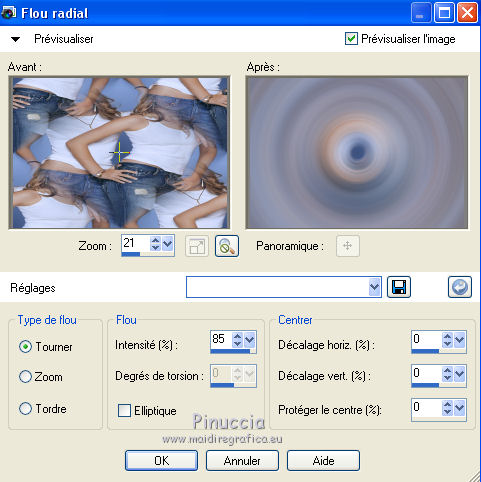
6. Ouvrir le misted Ketlandscape015 - Édition>Copier.
Revenir sur votre travail et Édition>Coller comme nouveau calque.
Image>Redimensionner, à 120%, redimensionner tous les calques décoché.
7. Calques>Nouveau calque raster.
Remplir  le calque du dégradé. le calque du dégradé.
8. Effets>Modules Externes>Lotis - Mosaic Toolkit v.1.07.
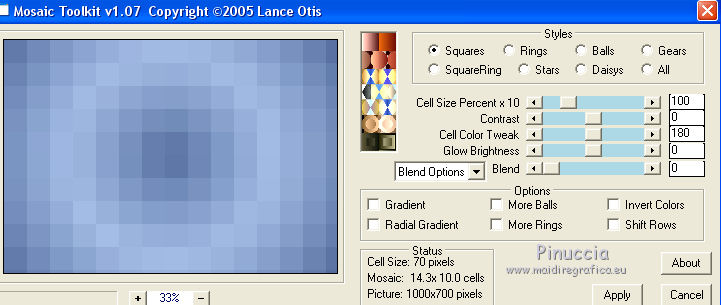
9. Effets>Effets de bords>Accentuer.
10 Effets>Modules Externes>Mura's Meister - Perspective Tiling.
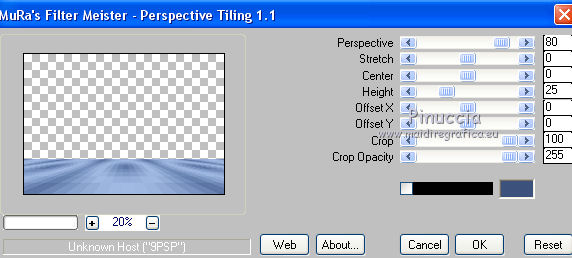
11. Activer l'outil Baguette magique  , progressivité 20 , progressivité 20

Cliquer sur la partie transparente pour la sélectionner
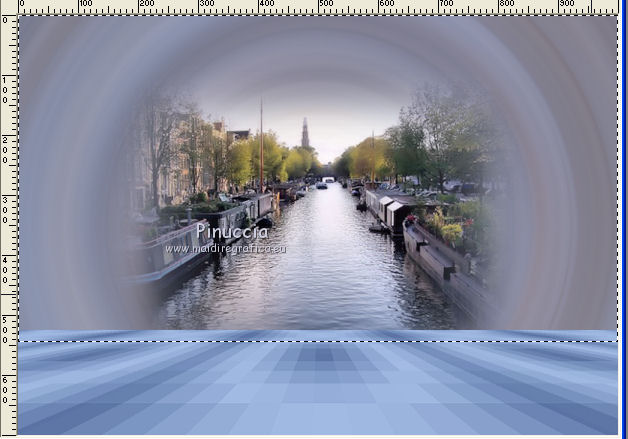
Cliquer 6 fois CANC sur le clavier 
Sélections>Désélectionner tout.
12. Calques>Fusionner>Calques visibles.
13. Effets>Modules Externes>AAA Frames - Foto Frame - 2 fois avec ces réglages
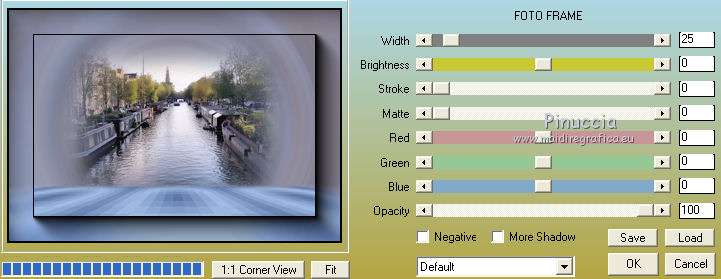
14. Calques>Nouveau calque raster.
Effets>Modules Externes>Dragonfly - Sinedot II - sélectionner le preset wingdrop
et changer la couleur avec la couleur blanche
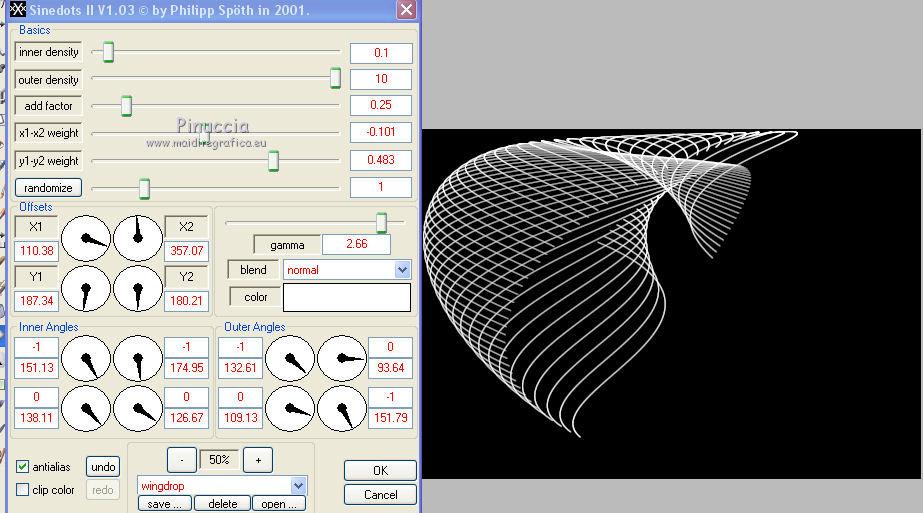
si vous ne voyez pas le preset dans la liste, cliquer sur Open
et chercher le preset dans le dossier où vous l'avez copié
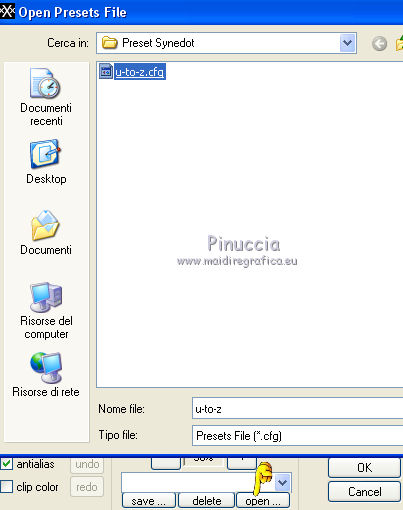
15. Effets>Modules Externes>Transparency - Eliminate Black
Résultat
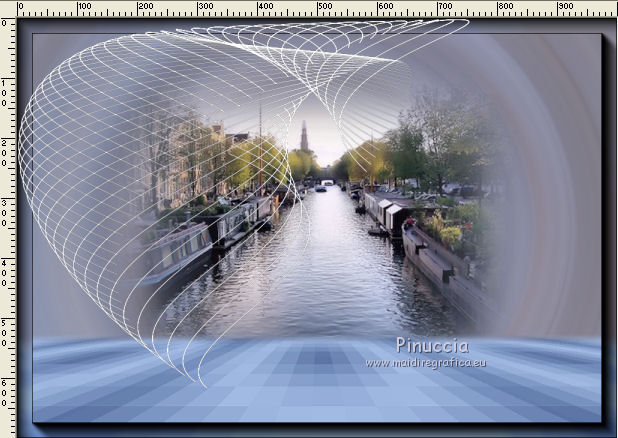
16. Image>Redimensionner, à 80%, redimensionner tous les calques décoché.
17. Effets>Effets d'image>Décalage.
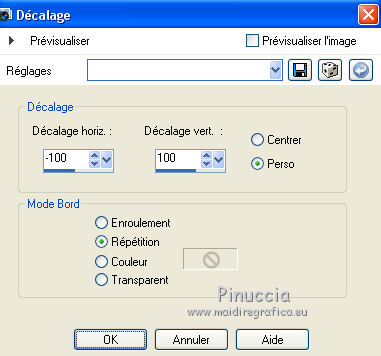
18. Calques>Dupliquer.
Image>Miroir.
Calques>Fusionner>Fusionner le calque de dessous.
19. Effets>Effets 3D>Ombre portée.
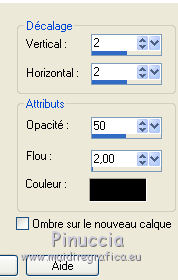
20. Effets>Effets de bords>Accentuer.
21. Ouvrir le texte work-attitude - Édition>Copier.
Revenir sur votre travail et Édition>Coller comme nouveau calque.
Image>Redimensionner, à 80%, redimensionner tous les calques décoché.
Déplacer  le texte en bas à gauche. le texte en bas à gauche.
22. Activer à nouveau le tube Creation Celeste166 - Édition>Copier.
Revenir sur votre travail et Édition>Coller comme nouveau calque.
Image>Redimensionner, 2 fois à 80%, redimensionner tous les calques décoché.
23. Effets>Effets 3D>Ombre portée, couleur noire.

24. Calques>Fusionner>Tous.
25. Image>Ajouter des bordures, 3 pixels, symétrique, couleur noire.
26. Signer votre travail et enregistrer en jpg.
Vos versions ici
Les tubes de cette version sont de Tigre Blanc et Cal


Si vous avez des problèmes, ou des doutes, ou vous trouvez un link modifié, ou seulement pour me dire que ce tutoriel vous a plu, vous pouvez m'écrire.
1 Avril 2018
|






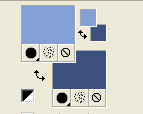
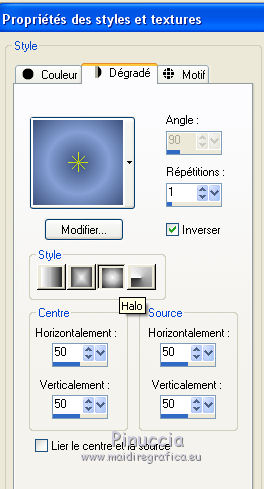
 l'image transparente du dégradé.
l'image transparente du dégradé.
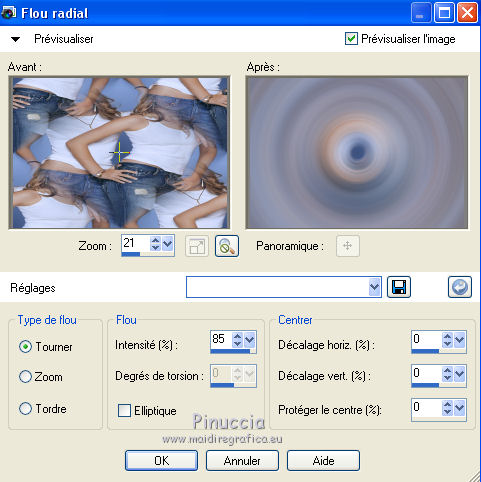
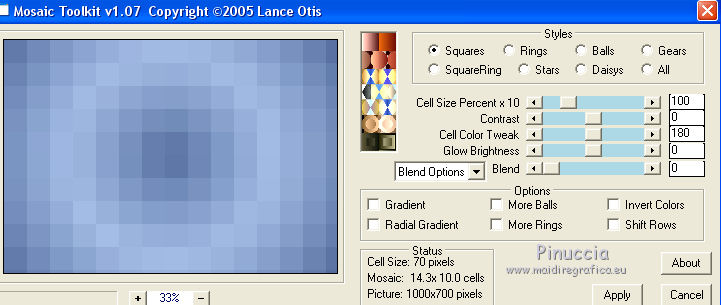
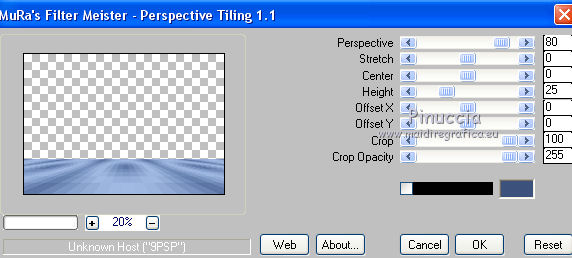
 , progressivité 20
, progressivité 20
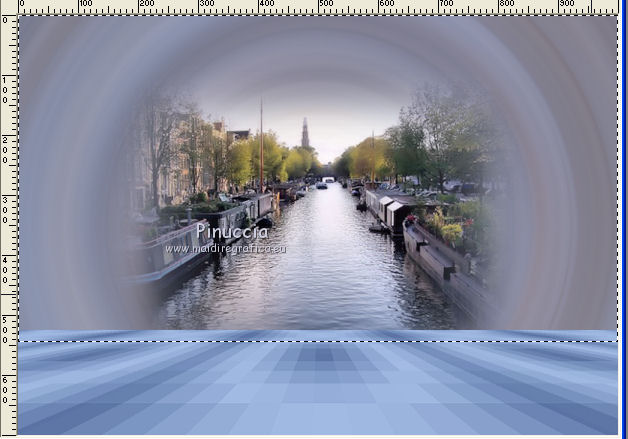

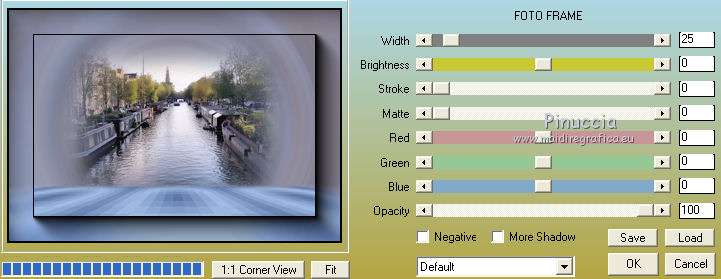
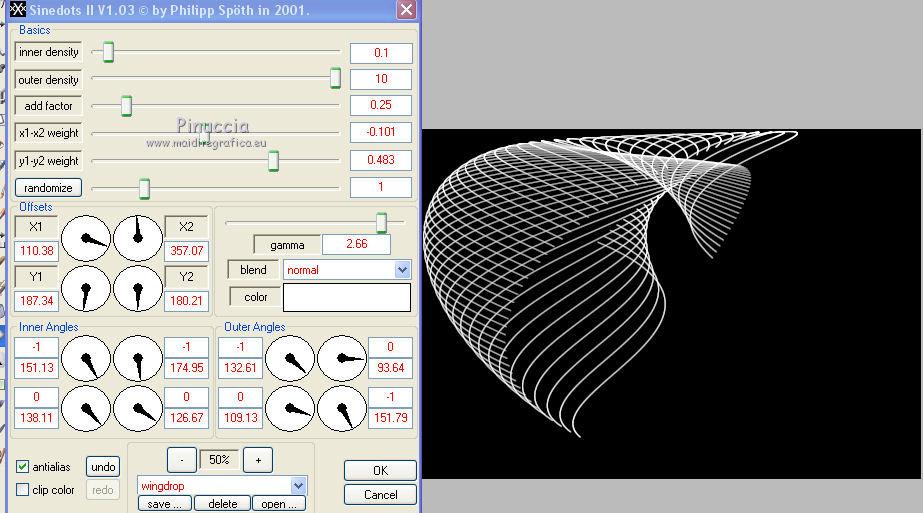
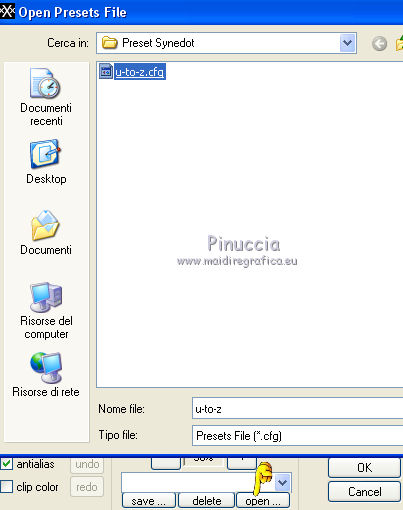
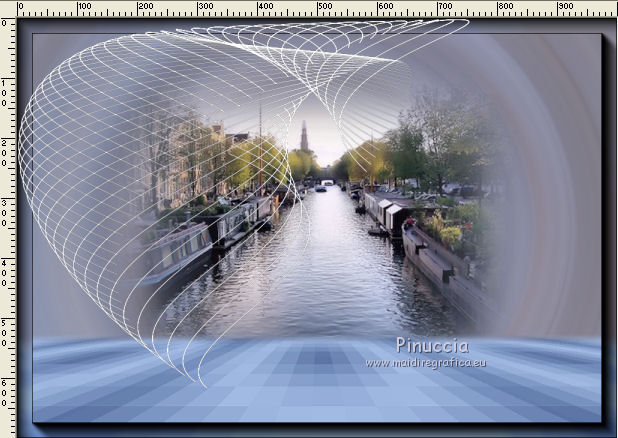
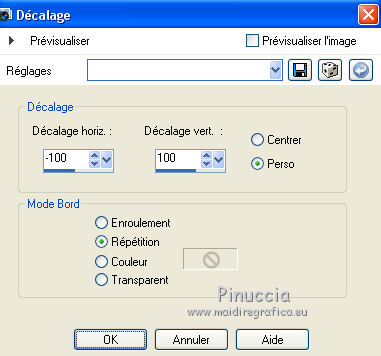
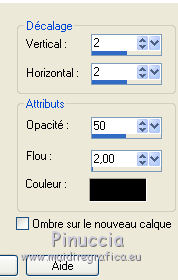
 le texte en bas à gauche.
le texte en bas à gauche.



